JBL蓝牙音箱广受欢迎,它提供出色的音乐享受。若将其与电脑相连,使用范围将得到扩展。接下来,我将从多个角度详细阐述如何将JBL蓝牙音箱与电脑连接的相关知识。
检查设备兼容性
为确保电脑与JBL蓝牙音箱的兼容性,我们需进行确认。通常,具备蓝牙功能的电脑大多能与JBL蓝牙音箱连接成功。若电脑未配备蓝牙功能,则可借助蓝牙适配器。需要注意的是,不同型号的设备在兼容性上可能存在差异,例如某些老旧电脑对蓝牙设备的识别可能不够灵敏。因此,在连接前,务必检查设备规格参数,确保连接顺畅。这一基础步骤至关重要,若处理不当,后续操作将受影响。
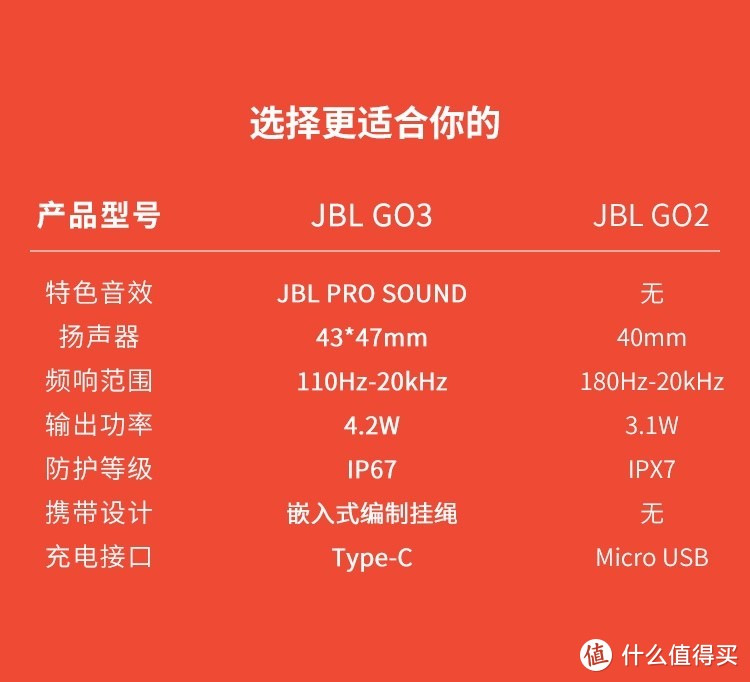
蓝牙功能开启

电脑与音箱连接,关键在于双方蓝牙功能的激活。以JBL蓝牙音箱为例,只需按住电源键即可开启,通常还会有提示音告知已进入蓝牙模式。至于电脑,在Windows系统中,只需在设置里打开蓝牙功能即可。若是苹果系统,也能在系统偏好设置中轻松找到并开启蓝牙选项。开启这两者的蓝牙功能,就好比打开了沟通的大门,是连接成功的关键步骤。

设备识别与配对

打开蓝牙后,电脑便会开始搜寻周围的蓝牙设备。记得将JBL蓝牙音箱设置为可见模式。找到音箱后,进行配对操作。一般情况下,需要输入配对码,通常可以在音箱的说明书上找到这个码,若没有说明书,也可以访问官方网站进行查询。这一步骤至关重要,就像初次见面时双方需要确认身份一样,一旦出错,连接便无法成功。
蓝牙驱动更新

有时连接失败可能是由于蓝牙驱动出现了故障。电脑的蓝牙驱动必须定期更新,否则旧版本可能无法兼容新设备。在Windows系统中,我们可以在设备管理器中找到蓝牙设备,然后右键点击以更新驱动程序。若不及时更新,可能会导致连接不稳定,甚至完全无法连接。这就像汽车没有合适的轮胎,行驶时容易出现问题。

音频设置调整

连接成功后,我们还需对音频设置进行调整。需在电脑的音频输出选项中,挑选JBL蓝牙音箱作为输出设备。若不调整音频设置,声音可能依旧从电脑自带的扬声器或其他设备传出,导致之前的连接努力付诸东流。此外,还需注意调整音量、均衡器等参数,以确保获得最佳的听觉体验。

常见连接问题排查

遇到连接问题不必紧张,首先看看设备电量是否充足,因为电量不足可能让连接失败或变得不稳定。接着,留意蓝牙设备间的距离,太远可能影响信号质量。不妨尝试重启设备后再尝试连接。这就像面对难题时,要冷静地多角度寻找解决办法。
连接JBL蓝牙音箱与电脑时,你是否也曾遇到过难题?不妨在评论区和大家交流你的经历。同时,期待大家的点赞与文章的转发。









